Das Erstellen des Barts veranschaulicht die Verwendung der wichtigsten Steuerelemente für "Haar und Fell".
Einrichten der Szene:
- Klicken Sie auf
 (Datei öffnen), öffnen Sie den Ordner
\Szenen\Effekte\Haar
und dann die Datei
viking_start.max
. Anmerkung: Wenn Sie durch ein Dialogfeld gefragt werden, ob Sie die Gamma- und LUT-Einstellungen verwenden möchten, akzeptieren Sie die Gamma-Einstellungen der Szene, und klicken Sie auf "OK". Wenn Sie über ein Dialogfeld gefragt werden, ob Sie die Einheiten der Szene verwenden möchten, akzeptieren Sie die Einheiten der Szene, und klicken Sie auf "OK".
(Datei öffnen), öffnen Sie den Ordner
\Szenen\Effekte\Haar
und dann die Datei
viking_start.max
. Anmerkung: Wenn Sie durch ein Dialogfeld gefragt werden, ob Sie die Gamma- und LUT-Einstellungen verwenden möchten, akzeptieren Sie die Gamma-Einstellungen der Szene, und klicken Sie auf "OK". Wenn Sie über ein Dialogfeld gefragt werden, ob Sie die Einheiten der Szene verwenden möchten, akzeptieren Sie die Einheiten der Szene, und klicken Sie auf "OK".Die Szene enthält den Kopf eines Kriegers.
 Anmerkung: Sie werden feststellen, dass die Textur auf der Schädeldecke nicht ganz mit der Haut auf der Gesichtsoberfläche übereinstimmt. Dies liegt daran, dass das Modell auf der Grundlage eines früheren Modells erstellt wurde, das eine Kappe trägt. Die Abweichung spielt in diesem Lehrgang keine Rolle, da die Schädeldecke ohnehin mit Haar bedeckt werden soll.
Anmerkung: Sie werden feststellen, dass die Textur auf der Schädeldecke nicht ganz mit der Haut auf der Gesichtsoberfläche übereinstimmt. Dies liegt daran, dass das Modell auf der Grundlage eines früheren Modells erstellt wurde, das eine Kappe trägt. Die Abweichung spielt in diesem Lehrgang keine Rolle, da die Schädeldecke ohnehin mit Haar bedeckt werden soll.
Erstellen der Flächen für den Bart:
- Aktivieren Sie das Ansichtsfenster "Links".
-
 Wählen Sie das Objekt Kopf aus.
Wählen Sie das Objekt Kopf aus. - Klicken Sie zur Aktivierung des Modifikatormodus auf die Schaltfläche in der Multifunktionsleiste Grafit-Modellierungshilfsmittel
 Bereich Modellierung.
Bereich Modellierung. 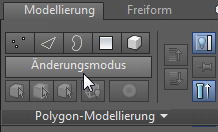
3ds Max öffnet die
 Gruppe "Ändern". Tipp: Wenn die Multifunktionsleiste im 3ds Max-Fenster nicht angezeigt wird, klicken Sie in der Hauptwerkzeugleiste auf
Gruppe "Ändern". Tipp: Wenn die Multifunktionsleiste im 3ds Max-Fenster nicht angezeigt wird, klicken Sie in der Hauptwerkzeugleiste auf (Multifunktionsleiste ein/aus).
(Multifunktionsleiste ein/aus). - Klicken Sie auch im Bereich Modellierung auf
 (Polygon), um zur Unterobjektebene Polygon zu wechseln.
(Polygon), um zur Unterobjektebene Polygon zu wechseln. 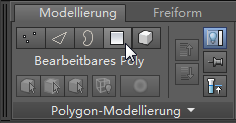
- Verwenden Sie die Auswahlwerkzeuge zur
 Auswahl der Polygone in dem Bereich, in dem der Bart wachsen soll. Verwenden Sie die folgende Abbildung als Vorlage.
Auswahl der Polygone in dem Bereich, in dem der Bart wachsen soll. Verwenden Sie die folgende Abbildung als Vorlage.
Wenn im Ansichtsfenster keine Flächenkanten angezeigt werden, drücken Sie F4, um die Anzeige "Flächen mit Kanten" zu aktivieren.
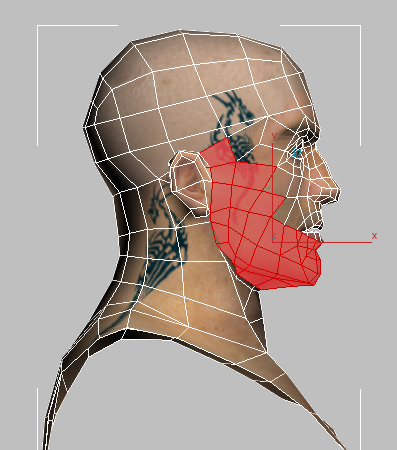 Tipp:
Tipp: (Lasso-Auswahlbereich) kann hilfreich sein, um Flächen mit unregelmäßiger Form auszuwählen.
(Lasso-Auswahlbereich) kann hilfreich sein, um Flächen mit unregelmäßiger Form auszuwählen. - Wechseln Sie zur rechten Seite und anschließend zum Ansichtsfenster "Vorn", um sicherzustellen, dass die Auswahl symmetrisch ist. Drücken Sie Strg und klicken Sie, um Flächen hinzuzufügen, oder drücken Sie ALT und klicken Sie, um Flächen bei Bedarf zu entfernen.
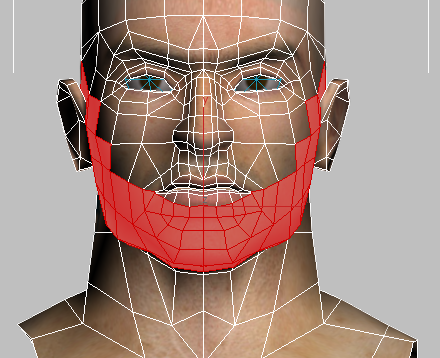
- Klicken Sie in der Multifunktionsleiste "Grafit-Modellierungshilfsmittel"
 Bereich "Geometrie (Alles)" auf
Bereich "Geometrie (Alles)" auf  (Loslösen).
(Loslösen). 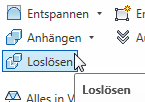
3ds Max öffnet ein Dialogfeld zum Loslösen.
- Aktivieren Sie im Dialogfeld "Loslösen" die Option "Als Klon loslösen". Geben Sie den losgelösten Flächen den Namen Bart, und klicken Sie dann auf "OK".
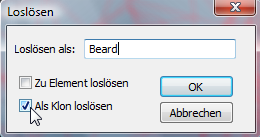
- Klicken Sie erneut auf
 (Polygon), um die Unterobjektebene "Polygon" verlassen.
(Polygon), um die Unterobjektebene "Polygon" verlassen.
Sie können Haare direkt auf dem Kopf oder auf einem Teil seiner Flächen wachsen lassen. Das Erstellen eines separaten Satzes von nicht zu rendernden Flächen ermöglicht Ihnen jedoch eine größere Flexibilität, wie in den folgenden Schritten verdeutlicht.
Deaktivieren des Renderns der Bartflächen:
-
 Wählen Sie das Objekt Bart aus. Klicken Sie mit der rechten Maustaste, und wählen Sie aus dem Quadranten "Hilfsmittel" (rechts unten) des Quad-Menüs die Option "Objekteigenschaften".
Wählen Sie das Objekt Bart aus. Klicken Sie mit der rechten Maustaste, und wählen Sie aus dem Quadranten "Hilfsmittel" (rechts unten) des Quad-Menüs die Option "Objekteigenschaften". 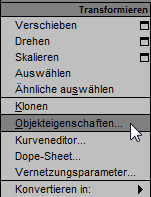
3ds Max öffnet das Dialogfeld "Objekteigenschaften".
- Deaktivieren Sie im Dialogfeld Objekteigenschaften
 Bereich Rendersteuerung die Option Sichtbar für Kamera, und klicken Sie dann auf OK.
Bereich Rendersteuerung die Option Sichtbar für Kamera, und klicken Sie dann auf OK. 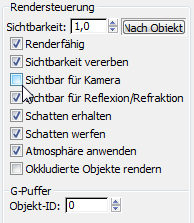
Die Flächen des Barts werden zwar für die Erzeugung der Barthaare benötigt, müssen aber nicht in Renderausgaben erscheinen.
Anpassen der Bartform:
- Lassen Sie das Objekt Bart weiterhin ausgewählt, und aktivieren Sie in der Multifunktionsleiste
 Bereich "Polygon-Modellierung" die Option
Bereich "Polygon-Modellierung" die Option  (Scheitelpunkt).
(Scheitelpunkt). - Klicken Sie auf das Ansichtsfenster-Beschriftungsmenü für die Schattierung (rechte Seite, zeigt jetzt "Schattiert + Flächen mit Kanten" an), und stellen Sie das Ansichtsfenster "Links" in eine Drahtgitteransicht um.
- Verwenden Sie die "Bereichsauswahl" (ziehen Sie einen kleinen Auswahlrahmen) zur Auswahl von Scheitelpunktpaaren auf der linken und rechten Seite des Gesichts, und
 verschieben Sie dann die Scheitelpunkte entlang der Wangen, so dass der Bart einen glatteren Umriss bekommt. Verschieben Sie auch den Scheitelpunkt des Kotelettenbereichs, der sich hinter dem Ohr erstreckt. Richten Sie sich nach der folgenden Abbildung.
verschieben Sie dann die Scheitelpunkte entlang der Wangen, so dass der Bart einen glatteren Umriss bekommt. Verschieben Sie auch den Scheitelpunkt des Kotelettenbereichs, der sich hinter dem Ohr erstreckt. Richten Sie sich nach der folgenden Abbildung. 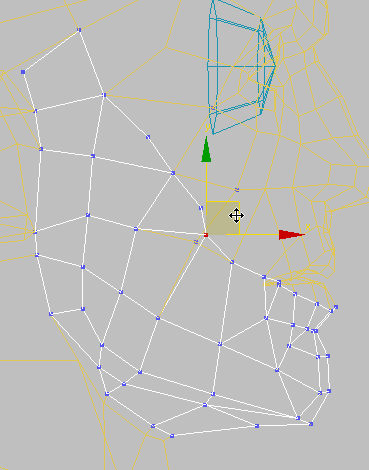
- Verwenden Sie wieder im Ansichtsfenster "Links" die
 Bereichsauswahl, um die Scheitelpunkte entlang der Lippe auszuwählen.
Bereichsauswahl, um die Scheitelpunkte entlang der Lippe auszuwählen.  Verschieben Sie diese leicht nach unten und etwas nach links.
Verschieben Sie diese leicht nach unten und etwas nach links. 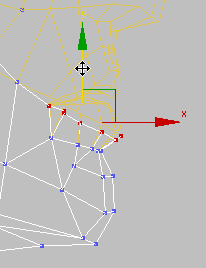 Anmerkung: Nach dem Verschieben der Scheitelpunkte befinden sich einige Bartflächen möglicherweise hinter den Flächen des Kopfs. Aus diesem Grund haben Sie den Drahtgittermodus gewählt. Dies ist jedoch kein Problem: Wenn Sie Haar hinzufügen, wird es einfach durch die Flächen des Kopfs hindurchwachsen.
Anmerkung: Nach dem Verschieben der Scheitelpunkte befinden sich einige Bartflächen möglicherweise hinter den Flächen des Kopfs. Aus diesem Grund haben Sie den Drahtgittermodus gewählt. Dies ist jedoch kein Problem: Wenn Sie Haar hinzufügen, wird es einfach durch die Flächen des Kopfs hindurchwachsen. - Überprüfen Sie Ihre Arbeit in den Ansichtsfenstern "Rechts" und "Vorn".
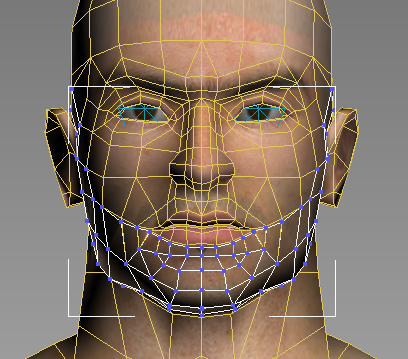
- Klicken Sie erneut auf
 (Scheitelpunkt), um die Unterobjektebene "Scheitelpunkt" zu verlassen.
(Scheitelpunkt), um die Unterobjektebene "Scheitelpunkt" zu verlassen.
Anwenden des Modifikators "Haar und Fell":
- Aktivieren Sie das Ansichtsfenster "Perspektive". Anmerkung: Das Haar wird in den ortografischen Ansichtsfenstern ("Vorn", "Links", "Oben" usw.) angezeigt, aber dort nicht gerendert. Sie können Haar nur in Perspektiv- und Kamera-Ansichtsfenstern rendern.
- Wählen Sie aus der
 Modifikatorliste die Option WELTMODIFIKATOREN
Modifikatorliste die Option WELTMODIFIKATOREN  "Haar und Fell (WKM)".
"Haar und Fell (WKM)". Aus den Flächen des Barts wächst nun Haar.
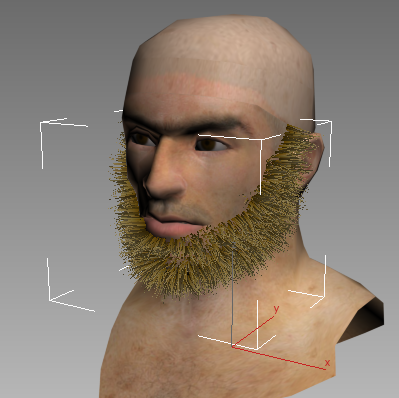
- Führen Sie in der Modifikatorgruppe einen Bildlauf nach unten zum Rollout "Anzeige" aus. Tipp: Ziehen Sie den linken Rand der Befehlsgruppe nach links, um diese auf zwei Spalten zu erweitern. Wie der Stoffmodifikator verfügt auch der Modifikator "Haar und Fell" über eine Vielzahl von Rollouts und Einstellmöglichkeiten.
- Aktivieren Sie im Rollout "Anzeige" die Option "Hilfslinien anzeigen".
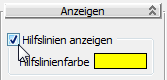
Im Ansichtsfenster werden Haarhilfslinien in Form gelber Linien angezeigt.
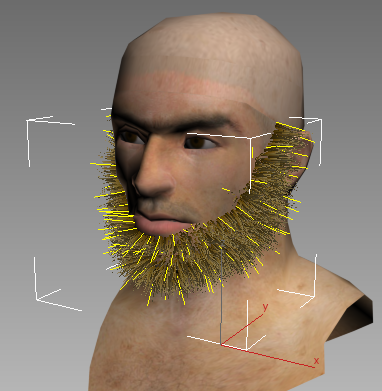
Der Modifikator "Haar und Fell" erstellt die Hilfslinienhaare an den Ecken von Polygonen. Beim Stylen des Haars werden nur die Hilfslinien bearbeitet: Die Haare zwischen den Hilfslinien werden anhand der Hilfslinien interpoliert.
Einstellen der Haarfarbe:
- Öffnen Sie das Rollout "Materialparameter". Klicken Sie auf das Farbmuster "Wurzelfarbe".
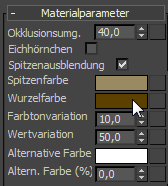
3ds Max öffnet die Farbauswahl.
- Ändern Sie die Wurzelfarbe der Haare in R=11, G=5 und B=2 um, und klicken Sie dann auf "OK".

Dies ist ein sehr dunkles Braun.
- Klicken Sie im Rollout "Materialparameter" auf das Farbmuster "Spitzenfarbe".

- Ändern Sie in der Farbauswahl die Spitzenfarbe der Haare in R=51, G=23 und B=13 um, und klicken Sie dann auf "OK".

Die Farbe an der Spitze der Haare ist ein helleres Braun als an der Wurzel.
Der Modifikator "Haar und Fell" schattiert Haare von der Wurzelfarbe, mit der sie beginnen, bis zur Spitzenfarbe, mit der sie enden. Wirkliche Haare unterscheiden sich jedoch in der Regel farblich. Sie können diese Abweichungen mithilfe des Steuerelements "Alternative Farbe" modellieren.
- Ziehen Sie das Farbmuster "Wurzelfarbe" auf das Farbmuster "Alternative Farbe".
3ds Max öffnet das Dialogfeld "Farben kopieren oder austauschen". Klicken Sie auf "Kopieren".
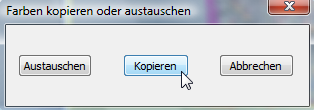
- Ändern Sie Alternative Farbe in 15.
Dieser Wert ist ein Prozentsatz: Jetzt behält eine zufällige bestimmte Auswahl von 15 Prozent der Haare die Wurzelfarbe, d. h., sie sind dunkel anstatt graumeliert.
Der Wikinger soll rotbraunes Haar haben. Da er mittleren Alters ist, sollten bereits einige graue Haar darunter sein.
Stutzen des Barts:
- Öffnen Sie das Rollout "Styling" und klicken dann auf "Haar-Styling", um die Option zu aktivieren.
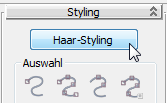
- Aktivieren Sie das Ansichtsfenster "Vorn".
- Klicken Sie im Rollout "Styling"
 Bereich "Styling", und aktivieren Sie
Bereich "Styling", und aktivieren Sie  (Haar schneiden).
(Haar schneiden). Im aktiven Ansichtsfenster wird der Haarschneide-Cursor als grüner Kreis angezeigt. Wenn Sie andere Ansichtsfenster betrachten, können Sie jedoch erkennen, dass der Cursor eigentlich ein Zylinder ist: Er wirkt sich bis tief in die Szene hinein aus.
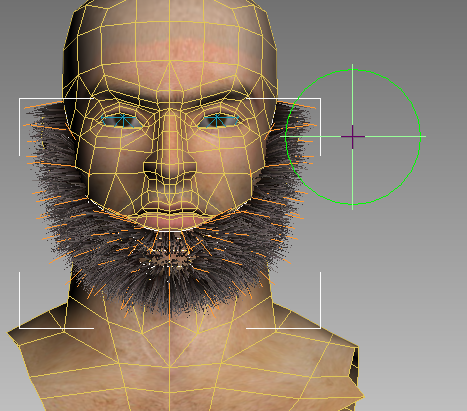
Der Cursor verfügt über ein Falloff: sein Effekt ist in der Mitte am stärksten und an den Rändern schwächer.
Tipp: Verwenden Sie zum Ändern des Pinseldurchmessers den Schieberegler im Bereich "Styling".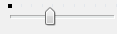
- Sie können die linke Seite des Barts (rechts im Ansichtsfenster) mit dem Haarschneide-Cursor durch einfaches Klicken stutzen, so dass die Koteletten und Wangenhaare kürzer als das Kinnhaar werden.
 Anmerkung: Ziehen des Haarschneide-Cursors hat keine Auswirkung.
Anmerkung: Ziehen des Haarschneide-Cursors hat keine Auswirkung. - Führen Sie denselben Vorgang für die rechte Seite des Barts durch (links im Ansichtsfenster).
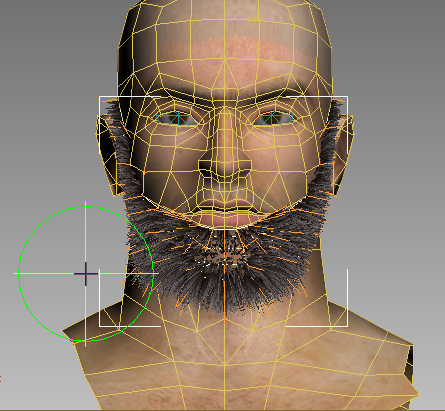
Das Ergebnis muss nicht vollkommen symmetrisch sein. Wir können uns vorstellen, dass dem Wikinger das egal war.
- Klicken Sie im Rollout "Styling" auf "Styling fertig stellen", um die Option "Haar-Styling" zu deaktivieren.
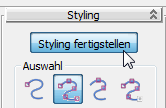
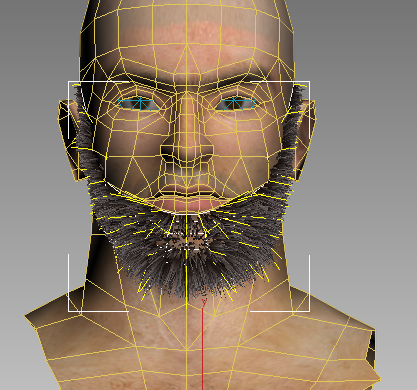
- Schließen Sie das Rollout "Styling".
- Aktivieren Sie erneut das Ansichtsfenster "Perspektive".
Anpassen von weiteren Einstellungen für "Haar und Fell":
- Führen Sie einen Bildlauf nach unten zum Rollout "Anzeige" durch, und deaktivieren Sie "Hilfslinien anzeigen".

- Führen Sie einen Bildlauf nach oben durch, um das Rollout "Allgemeine Parameter" anzuzeigen. Ändern Sie den Wert für "Haaranzahl" von der Vorgabe 10000 in 6000.
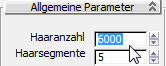
Sie können die Renderzeit für "Haar und Fell" verkürzen, indem Sie die Haaranzahl reduzieren und Haare mit mehreren Fasern konfigurieren.
- Führen Sie einen Bildlauf nach unten durch, und öffnen Sie das Rollout "Mehrfachfaser-Parameter". Ändern Sie folgende Werte:
- Anzahl = 2
- Wurzelspreizung = 0,07
- Spitzenspreizung = 1,3
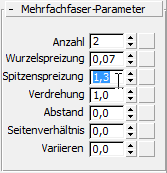
Der Bart wirkt nun buschiger und etwas wilder.
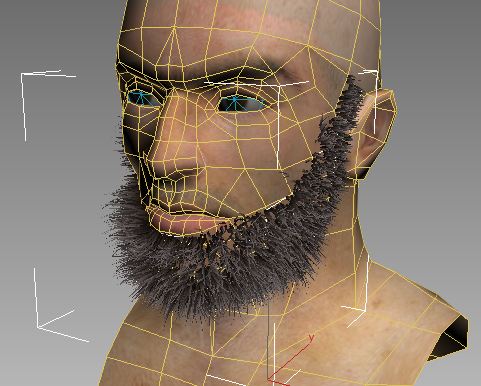
- Öffnen Sie das Rollout "Kräuselungsparameter". Ändern Sie den Wert für "Wurzelkräuselung" in 50,0 um.
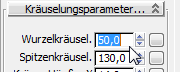 Anmerkung: Wenn "Wurzelkräuselung" und "Spitzenkräuselung" beide 0,0 betragen, ist das Haar vollkommen gerade und folgt der Normalen der Fläche, aus der es wächst.
Anmerkung: Wenn "Wurzelkräuselung" und "Spitzenkräuselung" beide 0,0 betragen, ist das Haar vollkommen gerade und folgt der Normalen der Fläche, aus der es wächst. - Schließen Sie das Rollout "Kräuselungsparameter", und öffnen Sie das Rollout "Lockenparameter". Ändern Sie folgende Einstellungen:
- Wurzellockung = 3,0
- Spitzenlockung = 5,0
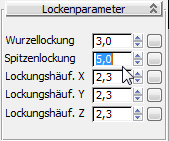
Die Änderung der Einstellungen für "Kräuselung" und "Lockung" lassen den Bart noch buschiger erscheinen.
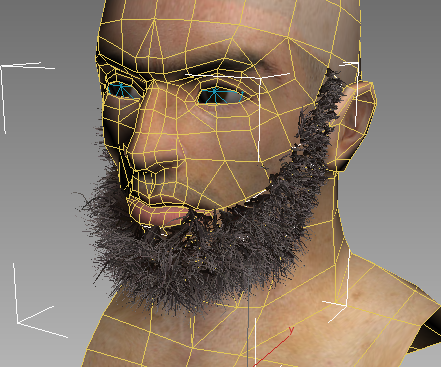
Rendern des Barts:
- Klicken Sie im Hauptwerkzeugkasten auf
 (Rendern (Produktion)).
(Rendern (Produktion)). 3ds Max rendert den Kopf des Wikingers schnell. Etwas mehr Zeit wird zum Rendern des Barts benötigt.
 Tipp: Wenn Sie die Länge des Barts reduzieren möchten, haben Sie zwei Möglichkeiten; in beiden Fällen verwenden Sie das Rollout "Allgemeine Parameter". "Skalierung" erhält die Form aller Haare und skaliert sie anhand eines Prozentwerts. Auch "Schnittlänge" erhält die Form der Haare, stutzt sie aber an der Spitze angefangen zur Wurzel hin.
Tipp: Wenn Sie die Länge des Barts reduzieren möchten, haben Sie zwei Möglichkeiten; in beiden Fällen verwenden Sie das Rollout "Allgemeine Parameter". "Skalierung" erhält die Form aller Haare und skaliert sie anhand eines Prozentwerts. Auch "Schnittlänge" erhält die Form der Haare, stutzt sie aber an der Spitze angefangen zur Wurzel hin.
Speichern der Arbeit:
- Speichern Sie die Datei als viking_beard.max.